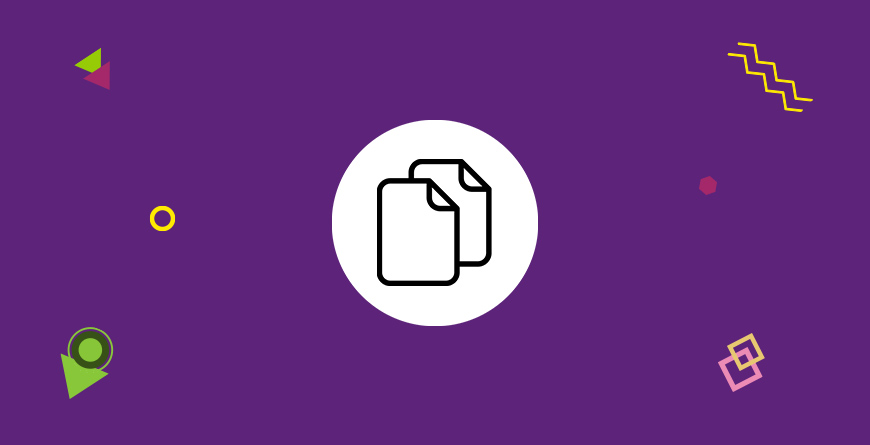Jeśli szukasz dobrego sposobu na przyspieszenie swojej pracy, to jesteś w dobrym miejscu. Dzisiaj pokażę Ci jak zduplikować wpis w WordPress, aby szybko powielić treści i opublikować jako nowe.
Przyczyn, dla których chcesz zduplikować stronę lub wpis może być wiele:
- chcesz przyspieszyć swoje tempo pracy
- masz fajny wpis lub stronę i chcesz stworzyć kolejną na jego układzie treści
- masz dobrą stronę produktową i chcesz wprowadzić nowy produkt na tym samym szablonie
Sprawa wydaje się oczywista, ale taka nie jest. WordPress nie posiada wbudowanej funkcji duplikowania stron lub wpisów. W związku z tym, musisz posiłkować się wtyczką. Podczas gdy jest to najwygodniejsza metoda, to i prawdopodobnie najszybsza.
Jak zduplikować wpis w WordPress
Do duplikowania treści używam i polecam Tobie najpopularniejszą i całkowicie darmową wtyczkę Yoast Duplicate Post. Znajdziesz ją w repozytorium wtyczek i z pewnością pokochasz od pierwszego użycia!
Zasadniczo jedyne co musisz zrobić to ją zainstalować i włączyć. To koniec poradnika. Do widzenia!
No niezupełnie 😉
Gdy przejdziesz teraz do listy swoich wpisów na blogu i najedziesz myszką na dowolny wpis, zobaczysz nowe opcje edycji:
- Duplikuj
- Nowy szkic
- Rewrite & Publish

Bez wątpienia, pierwsze co rzuca Ci się w oczy to niekompletne tłumaczenie wtyczki. Na to nic nie poradzę, ale opiszę Ci jak działają poszczególne funkcje, które być może będą pomocne.
Opis funkcji Duplicate Post
Duplikuj
Ta funkcja po prostu duplikuje post lub stronę WordPress bez jej otwierania. Od razu na liście stron lub wpisów zobaczysz nową pozycję.
Nowy szkic
Zduplikuje treść i otworzy edytor byś mógł od razu zacząć edycję wpisu lub strony.
Rewrite & Publish
Ta opcja jest najlepsza do aktualizacji treści, dlatego warto ją dobrze poznać. Po jej kliknięciu, opublikowana wersja strony zostanie skopiowana a w edytorze otwarta jej treść. Po zakończeniu edycji, możesz zapisać nową treść i opublikować pod tym samym adresem URL.
Pozostałe ustawienia
Godnym uwagi jest fakt, że w zakładce WordPress Ustawienia -> Powielanie wpisów znajdziesz dodatkowe ustawienia wtyczki. Co prawda wszystkie domyślne opcje są już bardzo dobrze skonfigurowane, ale może zechcesz coś dopasować pod siebie.
Masz do wyboru trzy zakładki: Co kopiować, Uprawnienia i Wygląd.
Podsumowanie
Jeśli prowadzisz dużego bloga lub stronę z wieloma podobnymi podstronami, duplikowanie treści jest bardzo przydatne. Pozwala też znacznie zaoszczędzić czas. A tak przy okazji: czy wiesz, że każdy zapisany szkic wpisu lub strony zapycha bazę danych? Jeśli chcesz poczytać o tym więcej, zapraszam do wpisu jak usunąć rewizje wpisów WordPress.
Na zakończenie dodam, że jeśli masz jakieś pytania dotyczące tej wtyczki – zadaj je w komentarzach poniżej!